ننظر اليوم إلى توصيل أجهزة Cisco والعديد من أوضاع IOS. أولئك الذين بدأوا للتو في التعرف على Cisco من المحتمل أن يشاهدوا هذا الجهاز لأول مرة. هذا هو جهاز توجيه Cisco 1921. من خلال أي علامات يمكنك معرفة ما هو جهاز التوجيه؟

أول شيء يمنحك تلميحًا هو مفتاح الطاقة. تذكر أن مفاتيح سيسكو لا تحتوي على مفتاح. بالإضافة إلى ذلك ، سيكون للمفتاح بالضرورة العديد من المنافذ ، لأنه محول ذو 12 أو 24 منفذًا أو أكثر.
عادةً ما يكون لجهاز التوجيه منفذان جيجابت وربما منفذ إيثرنت سريع. على اليسار ترى مساحة حرة ، مغطاة المقابس. إنه مخصص للوحدات الإضافية ، ومن حيث المبدأ ، يمكنك إدخال وحدة تبديل هنا ، ولكن عادةً ما يكون لجهاز التوجيه بضعة منافذ لتوصيل المحولات وكابل الإنترنت.
بالطبع ، كمتخصص في CCNA ، ستحتاج إلى معرفة ماهية جهاز التوجيه ، وما هي سلسلة أجهزة التوجيه والمحولات ، ولكن هذه مسألة أخرى. لذلك ، تمتلك جميع أجهزة Cisco هذين المنفذين: منفذ وحدة التحكم ، مع وضع علامة باللون الأزرق الفاتح ، ويقع أعلى منفذ AUX. كلا المنفذين مخصصان للتهيئة الخارجية للجهاز ، أي أنه يمكنك الوصول إلى الجهاز حتى إذا كان نظام التشغيل لا يعمل. ببساطة ، من خلال هذه المنافذ يمكنك تشغيل جهاز التوجيه.
دعنا نحاول مقارنة جهاز التوجيه بجهاز الكمبيوتر المنزلي. يمكن لمعظمنا مساعدة أحد الأقارب أو الأصدقاء في مشكلة الكمبيوتر إذا اتصل بك أحدهم وقال إن جهاز الكمبيوتر الخاص بهم لا يعمل. يمكنك الاتصال عن بعد بجهاز كمبيوتر لشخص آخر باستخدام Team viewer أو أي برنامج آخر للوصول عن بعد ، وإيجاد حل للمشكلة ثم تثبيت البرنامج اللازم ، وبعد ذلك يجب إعادة تشغيل الكمبيوتر.
يمكنك إعادة تشغيله ، ولكن في وقت إعادة تشغيل جهاز الكمبيوتر الخاص بصديقك "ميت" ، لا ترى ما يحدث على شاشته أثناء التمهيد قبل ظهور نظام التشغيل ، لذلك اطلب من قريبك أو صديقك إخبارك على الهاتف بما هو معروض على الشاشة الوقت إذا لم يتم حل المشكلة ، فلن تكون قادرًا على فهم سببها ، لأنك لا ترى عملية التنزيل. ولكن كمتخصص في صناعة تكنولوجيا المعلومات ، يجب أن ترى ما يحدث من أجل تحديد ما يجب القيام به بعد حل المشكلة.
لذلك ، يجب أن تكون قادرًا على مراقبة عملية التمهيد عن بُعد ، وسترى BIOS وإعداداته ، ويجب أن تكون قادرًا على التحقق من كل هذه الأشياء. يسمح لك منفذ وحدة التحكم في الموجه بالقيام بكل هذا. من خلال الاتصال به ، يمكنك مشاهدة كل ما يحدث للموجه في وقت التمهيد قبل بدء تشغيل نظام التشغيل Cisco IOS.
ما هو الفرق بين منافذ Console و AUX؟ بالنسبة لمنفذ وحدة التحكم ، يتم استخدام كابل وحدة Cisco الخاص بنفس اللون الأزرق الفاتح الذي تم تسمية منفذ التوجيه عليه. ويسمى أيضا كابل التمديد. يوجد أحد طرفي هذا الكبل موصل 8P8C ، يشبه موصل RJ45 قياسي ، ومن ناحية أخرى ، موصل للاتصال بجهاز كمبيوتر.
منفذ AUX يؤدي وظيفة مماثلة ، ولكن يستخدم عادة لتوصيل المودم. يمكن للمستخدم أيضًا الاتصال به لتكوين جهاز التوجيه عن بُعد.
المشكلة في كابل وحدة التحكم الظاهرة على الشريحة هي أنه لا يمكن توصيله إلا بالمنفذ التسلسلي لجهاز الكمبيوتر ، ولكن معظم أجهزة الكمبيوتر الحديثة لا تملك مثل هذا المنفذ. في هذه الحالة ، يمكنك استخدام محول الكابل ، والذي يظهر على اليسار. يسمح لك بتوصيل جهاز بموصل تسلسلي بمنفذ USB للكمبيوتر.
إذا كنت تستخدم هذا المحول ، فستحتاج إلى تثبيت برنامج تشغيل USB ، وعندما تقوم بتثبيته ، سيتلقى الكمبيوتر تلقائيًا منفذ COM. وبالتالي ، يمكنك الاتصال بجهاز التوجيه باستخدام برنامج خاص.
تحتوي الطرازات الحديثة من أجهزة توجيه Cisco على منفذ USB ، وإذا رأيت أنه موجود في منطقة الشريط الأزرق لمنفذ وحدة التحكم ، فهذا هو منفذ وحدة تحكم USB. هذا يعني أنه إذا كنت تستخدم كبل USB عاديًا مع موصل miniUSB في إحدى نهايته ، فيمكنك توصيل جهاز التوجيه بمنفذ USB الخاص بالكمبيوتر بالطرف الآخر من الكبل. توفر Cisco برنامج تشغيل Cisco Windows USB خاصًا يقوم بإنشاء منفذ COM على الكمبيوتر. بعد ذلك ، يمكنك استخدام البرنامج الطرفي الذي تراه على الشريحة التالية والاتصال بالجهاز من خلال جهاز كمبيوتر.
يحتوي كل جهاز توجيه على منفذ جيجابت إيثرنت ، يشار إليه بواسطة ملصق أصفر فاتح ، والذي يسمح لك بالاتصال بجهاز شبكة آخر. بجانبه ترى منفذ USB آخر. كما قلت سابقًا ، تم تجهيز أحدث أجهزة التوجيه من سلسلة مع هذه المنافذ لنقل وحفظ صورة IOS على الوسائط الخارجية. الفرق بين هذين المنفذين ، miniUSB و USB ، هو أن الأول هو منفذ وحدة التحكم ، والثاني هو لتوصيل جهاز خارجي لتخزين المعلومات ، مثل ذاكرة الفلاش. في السلسلة التالية من دروس الفيديو ، سنلقي نظرة فاحصة على المفاتيح وأجهزة التوجيه ، ومن هذا البرنامج التعليمي للفيديو ، عليك أولاً أن تتذكر مكان منفذ وحدة التحكم وما يشبه كابل وحدة التحكم.

بعد توصيل جهاز التوجيه بالكمبيوتر باستخدام كابل وحدة التحكم عبر منفذ وحدة التحكم ، يمكننا استخدام البرنامج الطرفي. هناك 4 من أكثر برامج إدارة المطراف شعبية: PuTTY المجانية ، أفضل تسميتها "المعجون" ، على الرغم من أن البعض يسميها "Patti" ، ولا أعرف كيفية استخدامها بشكل صحيح. هذا البرنامج متاح للتنزيل المجاني في putty.org. هناك 3 برامج مماثلة أخرى ، منها TeraTerm و HyperTerm لديها أيضًا إصدارات مجانية. أنا شخصياً من كبار المعجبين بـ Secure SRT ، صدقوني ، بعد تجربة هذا البرنامج ، لا تنظر حتى في اتجاه البرامج الطرفية الأخرى.
ولكن يمكنك استخدام البرنامج الذي تفضله أكثر. يحتوي أي برنامج طرفي على إعدادات التكوين الأساسية التي يجب عليك فيها تحديد المعلمة التسلسلية كنوع الاتصال بالجهاز ، ومعدل تبادل البيانات مع الأجهزة ، والذي يساوي 9600 لجميع أجهزة Cisco ، ورقم المنفذ التسلسلي الذي يتم من خلاله الاتصال ، في هذه الحالة COM1.
تحتوي معظم أجهزة الكمبيوتر على منفذ تسلسلي واحد على الأقل ، ولكن إذا لم يكن الأمر كذلك ، فأنت بحاجة إلى استخدام كابل محول Serial إلى USB. في هذه الحالة ، تحتاج إلى تثبيت برنامج تشغيل المنفذ التسلسلي USB ، والذي سيصبح منفذ COM1. للقيام بذلك ، تحتاج إلى الانتقال إلى Computer Device Manager ، فهناك عدة طرق للقيام بذلك. بعد فتح "إدارة الأجهزة" ، يجب توسيع قائمة "منافذ COM و LPT" وتحديد المنفذ الذي يتصل به جهاز التوجيه. إذا كان منفذ COM1 ، فأنت تحدده في السطر التسلسلي ثم انقر فوق الزر "فتح" ، الذي يفتح جلسة العمل الطرفية الخاصة بك مع الجهاز.
بعد ذلك ، تدخل في عملية تنزيل جهاز التوجيه. في النافذة اليمنى ، أبرزت صورة مضغوطة لنظام التشغيل iOS باللون الأزرق.

بعد تفريغها ، ستظهر على الشاشة جميع المعلومات المتعلقة بالخصائص التقنية لجهاز التوجيه ، وترخيص الحق في استخدام البرنامج ، وما إلى ذلك. يتم أيضًا عرض إصدار البرنامج الثابت للموجه هنا ، وفي حالتنا هو 15.1 ، وفي نهاية التمهيد ، سيظهر مربع حوار تكوين النظام. في أي جهاز Cisco ، سواء كان رمز تبديل أو جهاز توجيه ، يوجد سطر أوامر كهذا. أوصي بأن تختار دائمًا الإجابة "لا" على جملة "متابعة حوار التكوين"؟
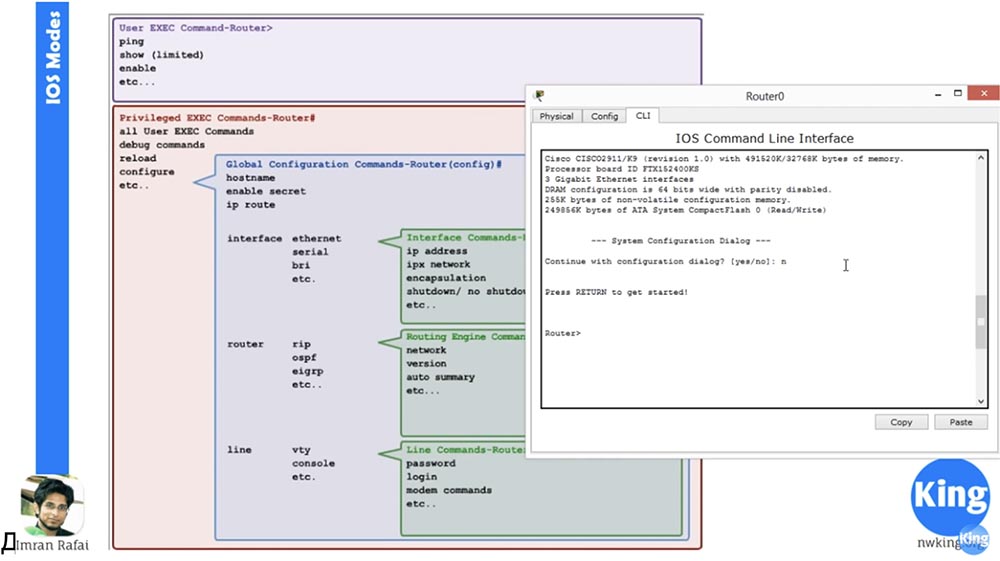
الحقيقة هي أنه عندما تواصل الحوار ، ستدخل الإعدادات ، ومعظمها غير مدعوم اليوم ، وبالتالي فإن الخيار الأفضل هو رفض العرض لاستخدامه والعودة إلى سطر الأوامر.
الوضع الأول الذي تدعمه كل هذه الأجهزة هو وضع مستخدم EXEC. هذا هو الوضع الأولي الأدنى للوصول إلى إعدادات الجهاز. كيف يمكنك معرفة أن لديك وضع مستخدم EXEC؟ يتم الإشارة إلى ذلك بواسطة علامة الأقواس المغلقة> بعد كلمة Router. إذا رأيت هذه العلامة ، فأنت في وضع مستخدم EXEC.
إحدى ميزات Cisco IOS هي أنه إذا قمت بكتابة علامة استفهام في سطر الأوامر ، فسترى قائمة بالأوامر التي يمكن استخدامها في هذا الوضع.

هذه هي الأوامر الأساسية للوصول إلى مستوى الدخول ، ولكن يمكنك أيضًا إدخال أمر مثل إلقاء نظرة سريعة على واجهة IP Router> إظهار ip int ورؤية حالة الاتصال بهذا الموجه لمنافذ Gigabit Ethernet.

إذا أدخلت أمر Show Privileges ، فسيعلمك الموجه أن مستوى الامتياز هو 1 ، أي أنك تعمل في وضع مستخدم EXEC.
وضع إدارة التكوين الأقدم التالي هو وضع EXEC ذي الامتيازات. الآن سوف أعرض كيفية استخدام هذا الوضع. لكن أولاً ، سوف أخبرك عن ميزة جيدة أخرى من Cisco IOS - إنها "ذكية" لدرجة أنها تتفهم مدخلات الأوامر المختصرة.

عندما أكتب "show privi" ، يفهم البرنامج أنني أعني كلمة "الامتيازات" ، أي ، أطلب منك أن تُظهر لي الامتيازات. إذا أدخلت ببساطة الحرف e كأمر ، فسيقوم البرنامج بإعلامك أن الأمرين يبدأان في هذا الحرف - التمكين والخروج ، لذلك أحتاج إلى كتابة عدد قليل من الحروف حتى تتفهم الأمر الذي يفكر فيه.
على سبيل المثال ، إذا قمت بكتابة "en" ، فسيدرك النظام أن الأمر "تمكين" هو المقصود ، لذلك مع مجموعة كاملة من الأوامر ومجموعة جزئية من حرفين بعد الضغط على Enter ، سيقوم البرنامج بتنفيذ الأمر الصحيح. هذا أحد الأسباب التي تجعل معدات Cisco شائعة جدًا في صناعة الشبكات.
لذلك ، إذا رأيت رمز التجزئة # بعد كلمة router - Router # ، فهذا يعني أنك قد دخلت إلى وضع EXEC ذي الامتيازات. في هذا الوضع ، لديك امتيازات أكثر من أي مستخدم سيسكو عادي.
إذا كتبت الأمر "إظهار الامتيازات" ، فسيقوم النظام بالإبلاغ عن أن مستوى الامتياز هو 15 ، وهذا هو أعلى مستوى امتياز. هناك العديد من أوامر تكوين الأجهزة المتاحة في هذا المستوى من وضع المستخدم EXEC. باستخدام هذه الأوامر ، يمكنك إدخال وضع التكوين العام ، ويمكنك حفظ التكوينات وقراءتها وحذفها وتنفيذ العديد من الأشياء غير المتوفرة في وضع المستخدم.
يُطلق على وضع Cisco IOS التالي وضع التكوين العالمي. يمكنك الدخول إليها عن طريق كتابة تكوين محطة في سطر الأوامر.
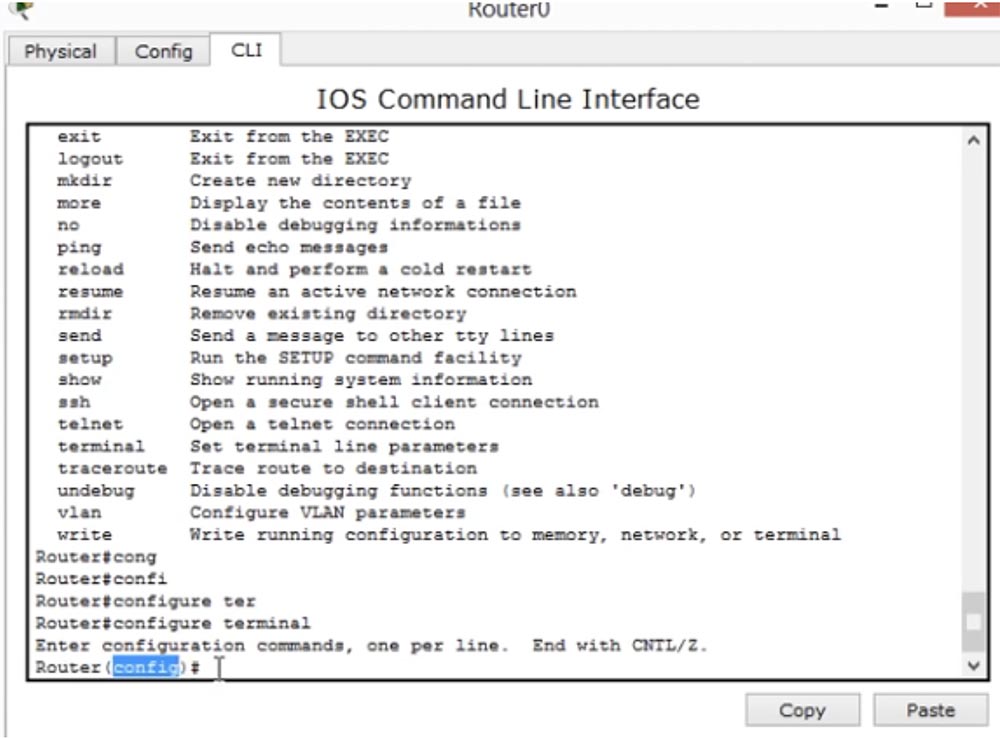
في هذا الوضع ، بعد كلمة Router ، لن يكون هناك فقط رمز "جنيه" ، ولكن كلمة (config) مع "جنيه". لذلك ، إذا رأيت جهاز التوجيه (config) # في السطر ، فأنت في وضع التكوين العام. في هذا الوضع ، يمكنك إجراء تغييرات على نظام التشغيل Cisco IOS نفسه. على سبيل المثال ، إذا كنت تريد تغيير اسم المضيف لهذا الجهاز ، فأنت تكتب NetworKing في سطر اسم المضيف ، وبعد ذلك ترى أن اسم مضيف جهاز التوجيه قد تغير إلى NetworKing.

في هذا الوضع ، يمكنك إجراء أي تغييرات تريدها على النظام. من هنا يمكنك الوصول إلى مختلف المستويات. تعرض الشريحة التالية ما يمكنك القيام به بالضبط في أوضاع مختلفة. على سبيل المثال ، في وضع مستخدم EXEC ، يمكنك اختبار اتصال الأجهزة ، وعرض التكوين ، وتمكين بعض المعلمات. في الوضع المميز ، يمكنك تنفيذ جميع أوامر وضع المستخدم ، التصحيح ، إعادة التشغيل ، التكوين ، إلخ. في وضع التكوين العام ، يمكنك التحكم في اسم المضيف ، وتنشيط معلمات التكوين المخفية ومعلمات تكوين IP. بالإضافة إلى ذلك ، هناك ثلاثة مستويات تكوين ، لكل منها مجموعة الأوامر الخاصة به.
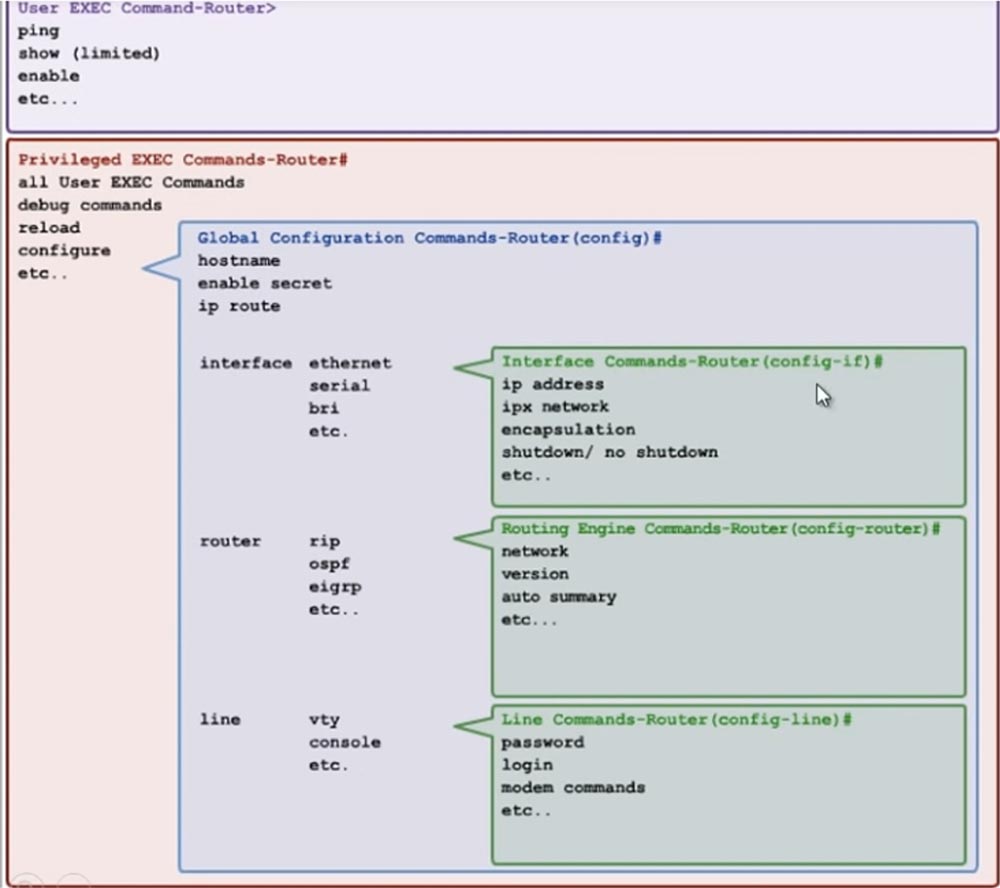
على مستوى تكوين الواجهة ، يمكنك التحكم في معلمات واجهة محددة ، وعلى مستوى تكوين جهاز التوجيه ، يمكنك التحكم في جميع معلمات جهاز التوجيه ، إلخ.
على سبيل المثال ، من هنا يمكنك تكوين عنوان IP لمنفذ Gigabit Ethernet من خلال تعيين المعلمة 0/0. إذا ظهر رأس مثل NetworKing (config-if) # في سطر الأوامر ، فإذا كانت الرموز تعني أنك في وضع تكوين الواجهة العامة. هذا يعني أنه سيتم تطبيق جميع التغييرات على الإعدادات التي تقوم بها على واجهة معينة فقط.
إذا قمت بكتابة علامة استفهام ، فستظهر لك قائمة بالأوامر التي يمكنك إدخالها في هذا الوضع لمعلمات التكوين المقابلة: ip ، ipv6 ، عناوين mac ، وهكذا ، تشير جميع هذه الأوامر فقط إلى الواجهة المحددة التي تختارها.

إذا قمت بإدخال الأمر exit ، فستعود خطوة واحدة إلى وضع NetworKing (config) ، أي إلى وضع التكوين العام. لإدخال وضع تكوين معلمات جهاز التوجيه ، في موجه الأوامر ، اكتب router rip. تلميح أنك الآن في وضع تكوين جهاز التوجيه سيكون رأس سطر الأوامر للنموذج NetworKing (config-router) #. سيتم تطبيق جميع التغييرات التي سأجريها في هذا الوضع فقط على بروتوكول التوجيه هذا. إذا قمت بطباعة علامة استفهام ، فيمكنك التعرف على جميع الأوامر ومعلمات التكوين المتوفرة في هذا الوضع.

لذلك ، درسنا كيف يمكنك إدخال أوضاع التكوين المختلفة لجهاز التوجيه. لا يغطي هذا الفيديو التعليمي جميع الفرق ، ولكن عندما ننتقل في الدرس التالي إلى دراسة مفصلة للمفاتيح وأجهزة التوجيه ، سننظر في الفرق بمزيد من التفاصيل.
لن نتطرق إلى جميع الفرق تمامًا لأن أخصائي CCNA لا يحتاج إلى معرفة جميع الفرق ، لكننا سنغطي معظم الفرق ذات الصلة باختبار CCNA. أعتقد أنني غطيت كل شيء خططت لإخباره به في هذا الفيديو التعليمي ، لذا نشكرك على المشاهدة. إذا كانت لديك أسئلة ، فاكتب لي رسالة بريد إلكتروني أو اترك تعليقاتك مباشرةً تحت هذا الفيديو.
شكرا لك على البقاء معنا. هل تحب مقالاتنا؟ تريد أن ترى المزيد من المواد المثيرة للاهتمام؟ ادعمنا عن طريق تقديم طلب أو التوصية به لأصدقائك ،
خصم 30٪ لمستخدمي Habr على تناظرية فريدة من خوادم الدخول التي اخترعناها لك: الحقيقة الكاملة حول VPS (KVM) E5-2650 v4 (6 Cores) 10GB DDR4 240GB SSD 1 جيجابت في الثانية من 20 $ أو كيفية تقسيم الخادم؟ (تتوفر خيارات مع RAID1 و RAID10 ، ما يصل إلى 24 مركزًا وما يصل إلى 40 جيجابايت من ذاكرة DDR4).
VPS (KVM) E5-2650 v4 (6 مراكز) 10GB DDR4 240GB SSD بسرعة 1 جيجابت في الثانية حتى الربيع مجانًا عند الدفع لمدة نصف عام ، يمكنك طلبها
هنا .
ديل R730xd 2 مرات أرخص؟ لدينا فقط
2 x Intel Dodeca-Core Xeon E5-2650v4 128GB DDR4 6x480GB SSD بسرعة 1 جيجابت في الثانية 100 TV من 249 دولارًا في هولندا والولايات المتحدة الأمريكية! اقرأ عن
كيفية بناء البنية التحتية فئة باستخدام خوادم V4 R730xd E5-2650d تكلف 9000 يورو عن بنس واحد؟